Иако су нека деца стручњаци што се тиче брзог куцања на мобилним уређајима, увек сам имао проблема са тим.
Заправо није важно да ли телефон има хардверску тастатуру или тастатуру на екрану, увек се осећам споро и непријатно када користим такву тастатуру.
Проблем нису настали само због приказаних ситних тастера, већ и због тога који су кључеви приказани и због чињенице да ће вам можда требати да пребаците распоред у зависности од тога шта желите да унесете.
Испробао сам неколико апликација за куцање, као што је Свипе, али их никада нисам ни загрејао. Временом сам открио неке пречице које вам могу уштедети драгоцено време док куцате, посебно када је реч о пребацивању између распореда тастатуре.
1. Ознаке акцента и дијакритичке ознаке
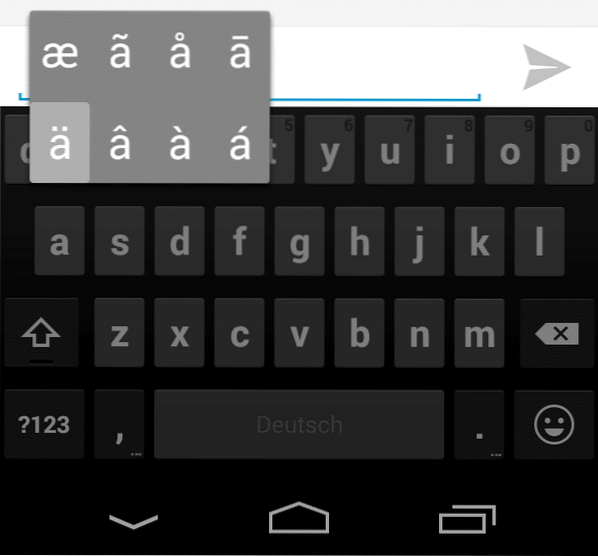
Имам довољно среће да у мом имену нема Умлаута, али када желим да пишем свом пријатељу Сøрену из Данске, Марие-Елисе из Француске или АЛЕШ-у из Пољске, могу наићи на проблеме или заменити знакове за које немам појма како уместо тога да куцате основним знаковима.
У сваком случају, на Андроиду можете уносити ове знакове држањем слова на тастатури. Тада вам Андроид приказује сродне ликове које можете лако одабрати.
2. Популар Симболс
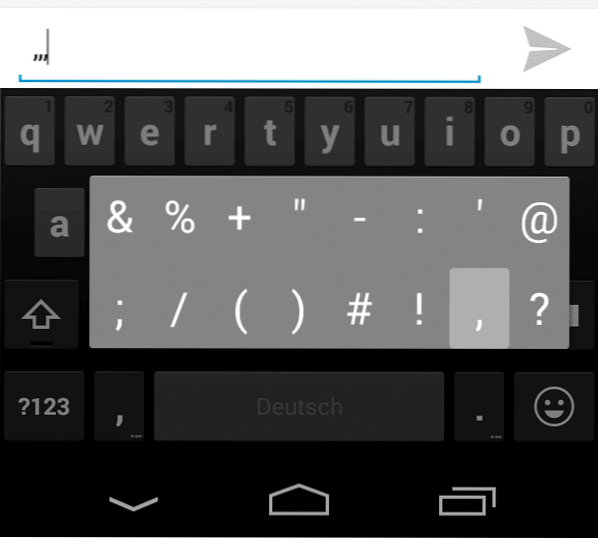
Подразумевана Андроид тастатура не приказује популарне симболе на предњој страни. На пример, не постоји тастер @, не / и не &.
Ако, на пример, желите да укуцате адресу е-поште, морате прећи на распоред бројева да бисте откуцали знак @ пре него што се вратите на главну тастатуру да бисте довршили адресу.
Међутим, могуће је приказати често коришћене симболе одмах на предњој страни, а то се постиже куцањем и држањем тастера тачке. Приказује избор популарних ликова, укључујући симбол @.
3. Бројеви
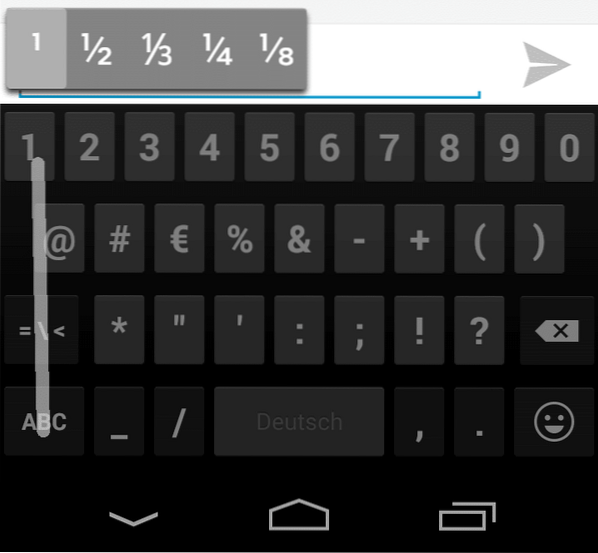
Ако желите да откуцате број или било који знак приказан на другој страници распореда тастатуре, можете додирнути тастер ?123 дугме за пребацивање распореда, укуцајте број, а затим тапните на дугме АБЦ да бисте се вратили на главни распоред тастатуре.
Постоји бржи начин за то, што посебно добро функционише ако требате да откуцате само један знак.
Додирните и задржите ?123 и покретом превлачења одаберите знак који желите да додате у текст. Једном када отпустите дугме, аутоматски се враћате на главни распоред тастатуре.
4. Додатни симболи
Као што видите на снимку екрана изнад, такође можете да држите дугме осталих знакова у распореду тастатуре да бисте приказали додатне за унос.
Ово важи за неке, бројеве,% или + на пример, али не и за све.
Сада Иоу: Имајте додатне савете или предлоге за апликације?
 Phenquestions
Phenquestions


